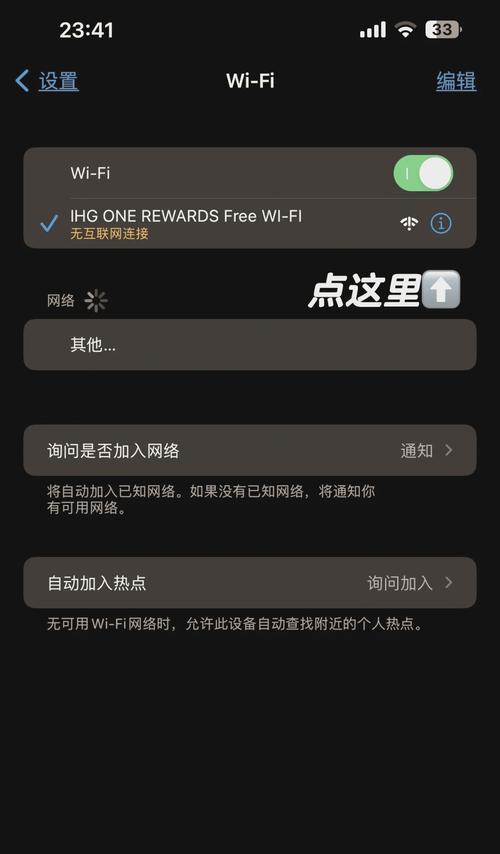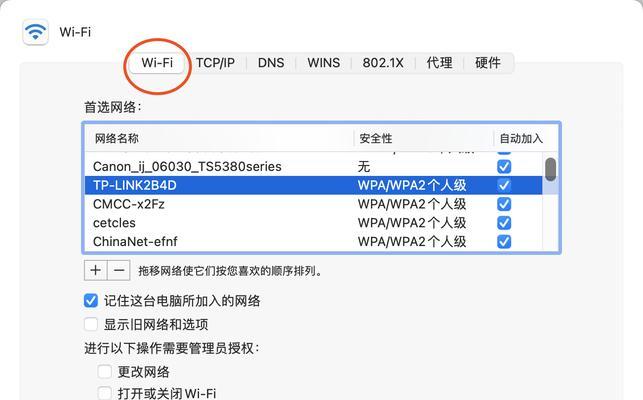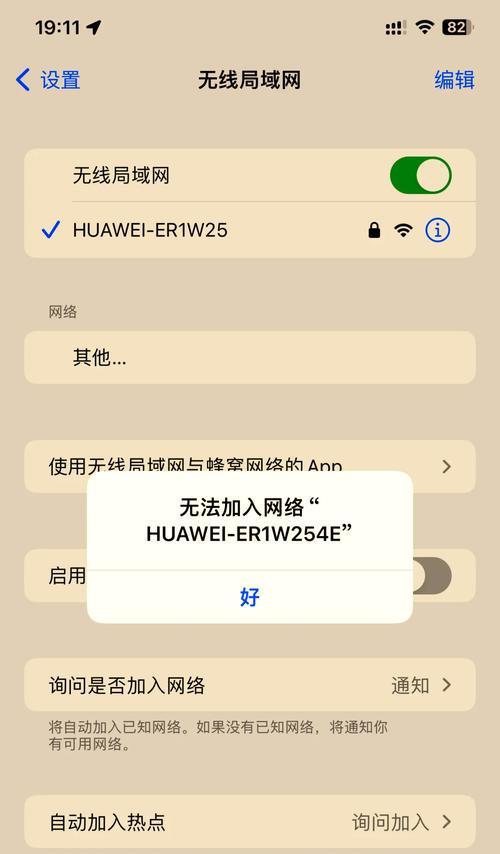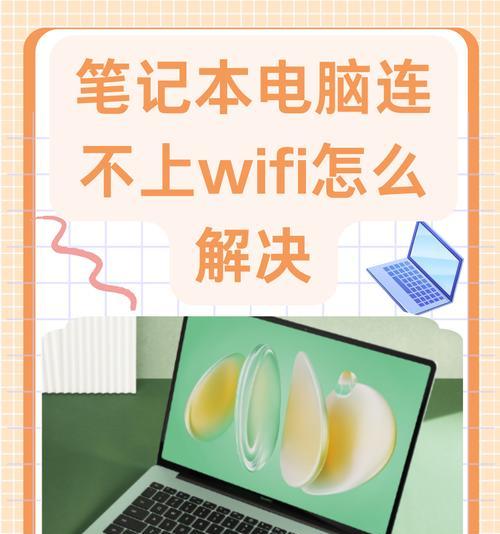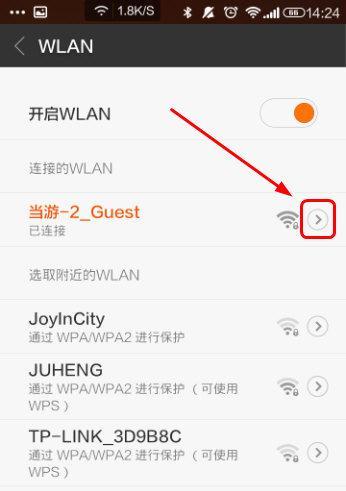移动网关无wifi配置步骤是什么?
- 电脑技巧
- 2025-06-17 09:28:01
- 3
在如今的信息化时代,网络已成为我们生活中不可或缺的一部分。然而,在使用移动网关设备时,可能会遇到无法连接到WiFi的问题,这需要进行一些基本的配置步骤。本文将详细指导您如何对移动网关进行无wifi配置,帮助您快速解决网络连接问题。
一、准备工作
在开始配置移动网关无wifi之前,您需要准备好以下几样东西:
1.移动网关设备
2.一根网线(用于连接设备和计算机)
3.一台可正常使用的计算机
4.网关设备的默认登录信息(通常在设备背面或说明书上)
确保上述物品齐全,以便顺利进行接下来的配置步骤。

二、连接设备
我们要将移动网关设备与计算机连接起来。请按照以下步骤操作:
1.使用网线将移动网关的以太网端口与计算机的网卡接口相连接。
2.确认网线连接无误,且网关和计算机均处于开机状态。

三、进入配置界面
接下来,您需要通过浏览器访问网关的配置界面。按照以下步骤操作:
1.在计算机的浏览器地址栏输入网关的默认IP地址(如192.168.1.1)。此IP地址可在网关背面或说明书上找到。
2.按下回车键,如果输入正确,通常会要求您输入用户名和密码。
3.输入网关设备的默认登录信息。如果未修改过,可在设备的说明书或标签上找到。

四、配置网关参数
成功登录到配置界面后,您可以按照以下步骤进行无wifi配置:
1.在配置界面中找到“无线设置”或“无线网络配置”选项。
2.选择关闭无线网络功能,或根据需求进行相关设置。
3.确保已经选择了合适的网络模式,如3G、4G或者5G,依据您的移动网络环境进行选择。
4.配置WAN口设置,包括IP地址、子网掩码、网关、DNS服务器等信息。
5.根据需要设置无线信号的加密方式和密码,尽管当前您不需要使用WiFi,但为了网络的安全,建议您还是设置一个强密码。
五、保存并重启网关
配置完毕后,请按照以下步骤保存设置并重启网关:
1.在配置界面找到“保存”或“应用”按钮,并点击以保存您的设置。
2.在界面上找到重启选项,选择重启网关以使新配置生效。
3.等待网关重启完成,此时您应该可以通过有线连接正常上网。
六、故障排除
如果在配置过程中遇到问题,可以参考以下建议:
确认所有网线连接正确无误。
检查计算机是否正确获取到IP地址。
重启网关设备,有时可以解决临时性的配置问题。
如果忘记了网关的登录信息,需要查阅设备的用户手册或联系设备供应商。
七、
以上就是移动网关无wifi配置的详细步骤。按照本文所述,您应该能够顺利完成移动网关的配置。如果在操作过程中遇到困难,建议仔细检查每一步骤,并根据实际情况适当调整。希望本文能为您解决移动网关无wifi的配置问题提供帮助。
如果您对移动网关的高级设置或常见问题解决有进一步的需求,可继续关注我们的后续文章,我们将提供更多实用的指导与建议。
版权声明:本文内容由互联网用户自发贡献,该文观点仅代表作者本人。本站仅提供信息存储空间服务,不拥有所有权,不承担相关法律责任。如发现本站有涉嫌抄袭侵权/违法违规的内容, 请发送邮件至 3561739510@qq.com 举报,一经查实,本站将立刻删除。!
本文链接:https://www.ccffcc.com/article-11203-1.html